Trong nhiều năm, tôi đã là một người hâm mộ cuồng nhiệt của Proton Mail và các sản phẩm khác mà Proton cung cấp. So với Gmail hay Outlook, Proton Mail nổi bật như một nền tảng email bảo mật hàng đầu, tích hợp mã hóa TLS và mã hóa đầu cuối thực sự với khả năng bảo vệ thư bằng mật khẩu. Các tin nhắn của tôi được mã hóa ngay trong hộp thư đến khi không hoạt động, và với kiến trúc không kiến thức (zero-knowledge) của Proton, nội dung email hoàn toàn không thể bị đọc, ngay cả bởi nhân viên của họ.
Mức độ mã hóa và bảo mật ấn tượng chỉ là một phần nhỏ trong những giá trị mà Proton Mail mang lại. Dịch vụ email này còn sở hữu vô số tùy chọn khác có thể khiến bạn muốn từ bỏ Gmail. Bạn có thể bắt đầu với tài khoản miễn phí cung cấp 1GB dung lượng lưu trữ để tự mình khám phá các tính năng này. Đó cũng là cách tôi bị thu hút: tôi đã dùng thử miễn phí Proton Mail, Calendar, VPN, Drive và Docs, và từ đó trở thành người dùng trung thành.
Proton còn có tính năng Proton Wallet siêu bảo mật để lưu trữ tiền điện tử. Sau khi nâng cấp lên tài khoản Unlimited, tôi ngay lập tức nhập Lịch Outlook của mình sang Proton, chuyển từ LastPass sang Proton Pass và bắt đầu sao lưu dữ liệu vào Proton Drive thay vì OneDrive. Tôi càng đào sâu khám phá Proton Mail và bắt đầu tận dụng tối đa các tính năng hữu ích này.
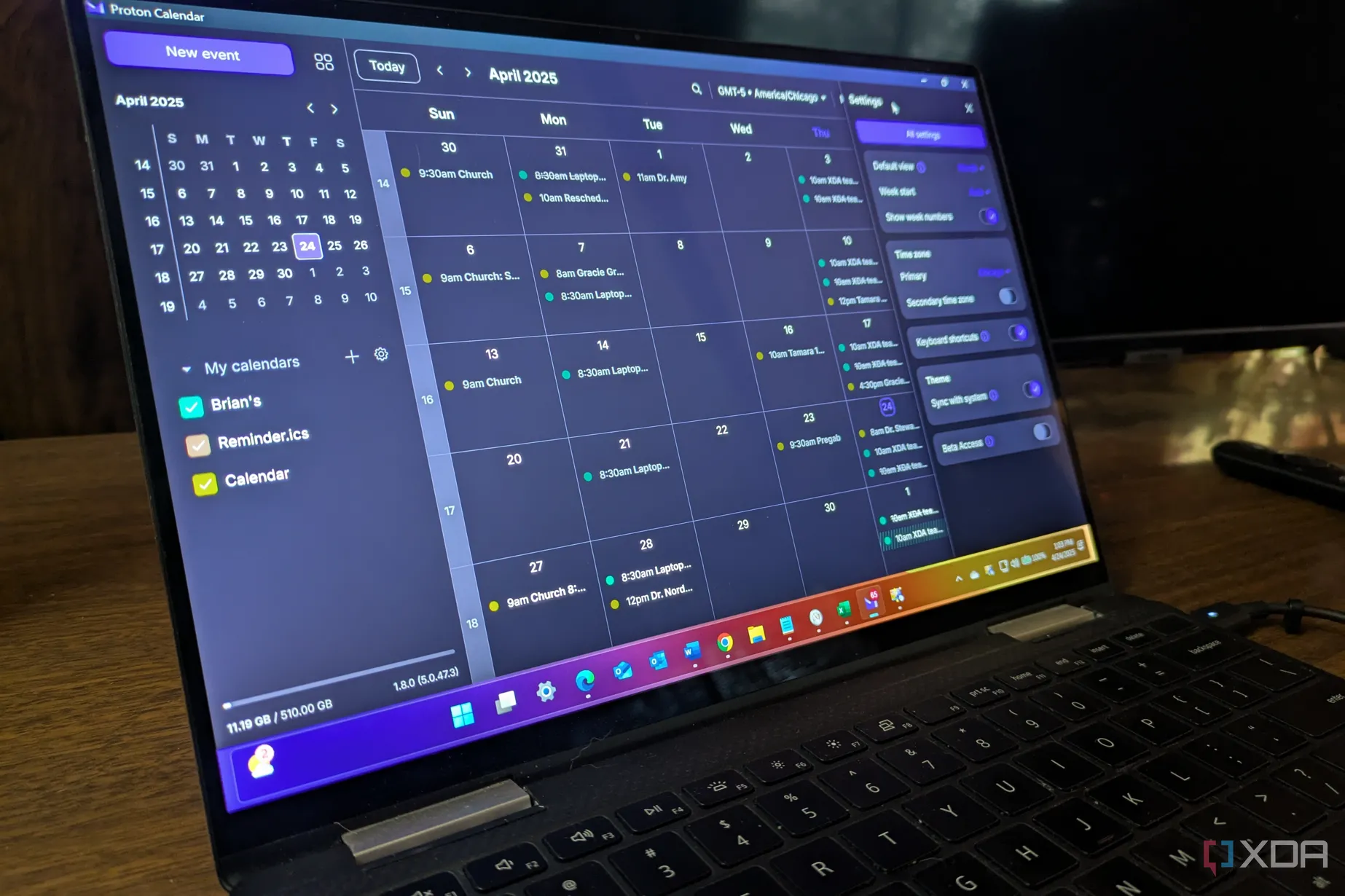 Proton Calendar hiển thị trên laptop Windows 11, minh họa tích hợp dịch vụ
Proton Calendar hiển thị trên laptop Windows 11, minh họa tích hợp dịch vụ
5 Tính Năng Tùy Chỉnh Giao Diện Cá Nhân Hóa
Chọn từ nhiều tùy chọn giao diện để tạo phong cách riêng
Giao diện Proton Mail có thể được tùy chỉnh theo ý muốn của bạn. Chỉ cần nhấp vào nút Cài đặt (biểu tượng bánh răng) ở góc trên bên phải của ứng dụng. Khi thanh menu xuất hiện, bạn sẽ thấy một loạt các chủ đề để lựa chọn.
Sau khi chọn được chủ đề ưng ý, bạn có thể bật công tắc đồng bộ hóa để áp dụng trên tất cả các ứng dụng. Ngoài ra, bạn có thể vào Cài đặt -> Tất cả cài đặt -> Giao diện để thực hiện các điều chỉnh bổ sung. Ví dụ, bạn có thể chọn các chủ đề ngày và đêm khác nhau, cũng như thay đổi phông chữ. Việc thay đổi bố cục để tùy chỉnh sâu hơn như chế độ xem hàng (row view), chế độ xem nhỏ gọn (compact view) và thêm thanh cuộn cũng hoàn toàn khả thi.
Một điểm đáng giá khác là giao diện người dùng gần như giống hệt nhau dù bạn sử dụng phiên bản web hay ứng dụng Mail trên máy tính để bàn. Tuy nhiên, phiên bản web cung cấp nhiều chủ đề hơn so với ứng dụng desktop. Mặc dù không có hàng trăm chủ đề, nhưng vẫn có đủ lựa chọn để cá nhân hóa ứng dụng Mail của bạn trở nên khác biệt.
Cá nhân tôi không đồng bộ hóa các chủ đề Proton Mail của mình. Tôi tùy chỉnh một kiểu trên máy tính này và một kiểu khác trên máy tính khác. Tôi cũng thay đổi màu sắc dựa trên việc tôi đang sử dụng phiên bản web hay desktop.
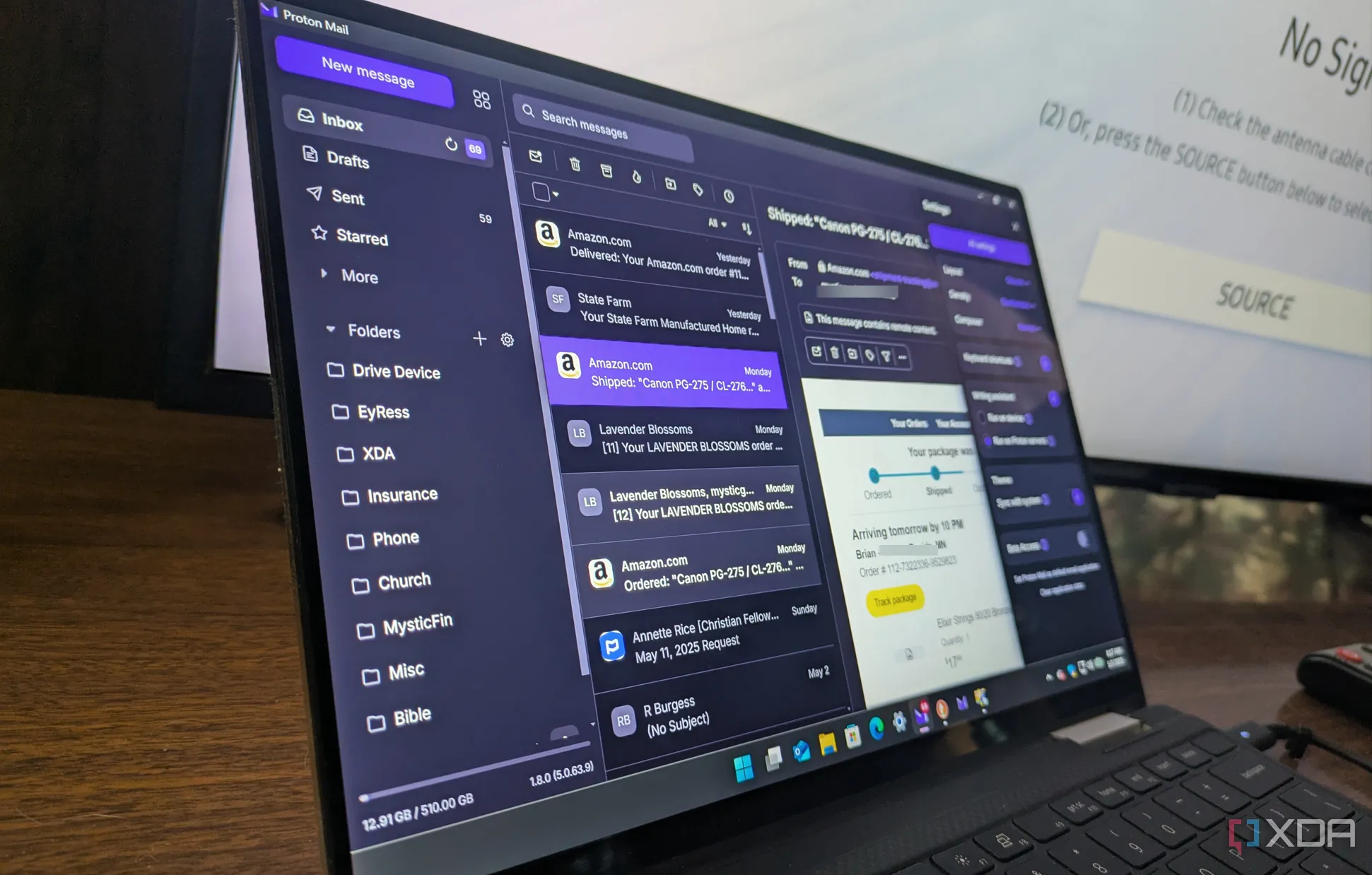 Giao diện ứng dụng Proton Mail trên laptop Windows 11 với tùy chọn cá nhân hóa theme
Giao diện ứng dụng Proton Mail trên laptop Windows 11 với tùy chọn cá nhân hóa theme
4 Nhãn (Labels) và Thư Mục (Folders)
Hai cách nhóm email linh hoạt
Một tính năng khác mà tôi thường xuyên sử dụng là tùy chọn gán nhãn cho email. Tôi có thể sử dụng hai phương pháp khác nhau: nhãn và thư mục. Một tin nhắn có thể có nhiều nhãn, tuy nhiên, tôi chỉ có thể tạo một thư mục tại một thời điểm, điều này khá hợp lý. Một thư mục hoạt động như mong đợi, và tôi có thể nhóm các email tương tự vào các thư mục. Các thư mục này sẽ xuất hiện ở bảng điều khiển bên trái của ứng dụng. Nhấp vào dấu “+” bên cạnh mục Thư mục.
Một cửa sổ sẽ xuất hiện, cho phép bạn tạo thư mục mới, thêm thư mục cha và thiết lập cảnh báo thông báo khi có mục mới xuất hiện trong thư mục đó, nếu bạn muốn. Lưu thư mục, và nó sẽ xuất hiện dưới phần thư mục trong bảng điều khiển bên trái.
Các nhãn có thể được tạo bằng cách vào Tất cả cài đặt -> Thư mục và nhãn và nhấp vào nút Thêm nhãn. Nhập tên nhãn và chọn màu cho nó. Điều này giúp giữ cho hộp thư đến bận rộn của bạn luôn được ngăn nắp. Tôi có thể tạo nhãn cho email từ Amazon, tin nhắn công việc, tin nhắn từ gia đình, hoặc bất cứ điều gì tôi cần theo dõi.
Sau khi nhãn được tạo, tôi có thể thêm chúng vào tin nhắn trong khi đọc. Điều quan trọng cần lưu ý là có thể đánh dấu vào một ô để luôn gán nhãn cho các tin nhắn từ một người gửi cụ thể. Các nhãn cũng có thể được tạo ngay lập tức trong khi đọc một tin nhắn trong Proton Mail.
3 Chặn Theo Dõi Email
Ngăn người gửi biết bạn đã mở tin nhắn hay chưa
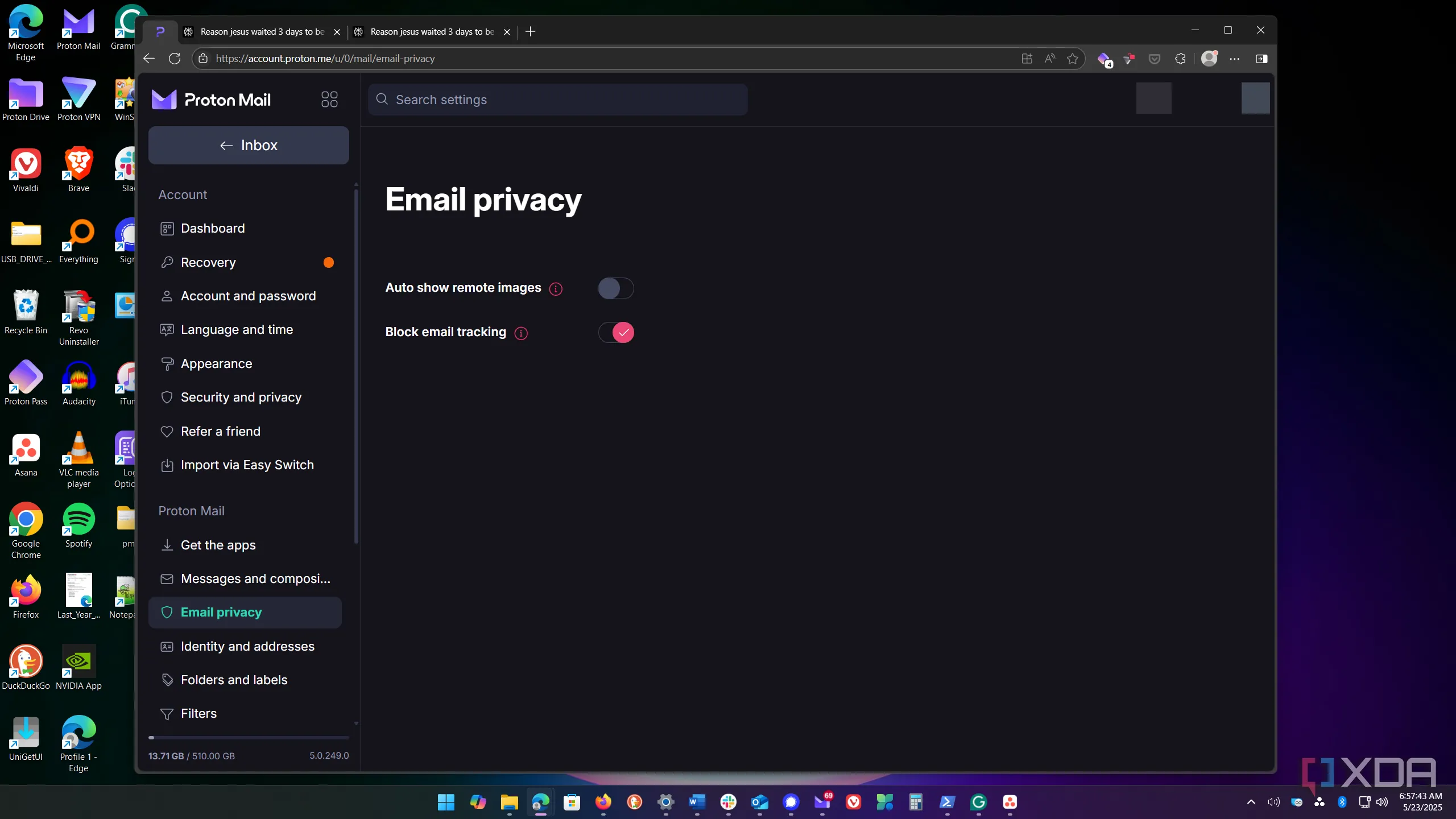 Proton Mail hiển thị chặn tính năng theo dõi email, tăng cường quyền riêng tư
Proton Mail hiển thị chặn tính năng theo dõi email, tăng cường quyền riêng tư
Tôi luôn chặn theo dõi email trong tất cả các dịch vụ email của mình. Ví dụ, các hình ảnh tải trong email từ Amazon có thể biết liệu bạn có nhấp vào chúng hay không. Điều này giúp họ xây dựng hồ sơ tốt hơn để nhắm mục tiêu quảng cáo sản phẩm cụ thể. Dữ liệu theo dõi cũng có thể được bán cho các nhà môi giới dữ liệu khác.
Vì vậy, để ngăn các nhà tiếp thị, công ty và những người gửi khác biết liệu bạn đã mở email hay nhấp vào gì, tôi chặn tính năng này. Proton Mail cho phép chặn theo dõi email một cách hiệu quả.
Bạn hãy vào Tất cả cài đặt -> Quyền riêng tư email và bật công tắc Chặn theo dõi email. Từ nay về sau, nội dung từ xa từ người gửi sẽ bị chặn. Các email sẽ có các vị trí giữ chỗ (placeholders) nơi các hình ảnh đồ họa lẽ ra sẽ xuất hiện. Cài đặt này sẽ được bật trên tất cả các thiết bị chạy Proton của bạn. Nếu bạn cần xem nội dung đó, hãy nhấp vào nút Tải ở đầu tin nhắn.
2 Truy Cập Proton Calendar, Drive và Các Ứng Dụng Khác
Quản lý lịch, tệp và sự kiện một cách an toàn
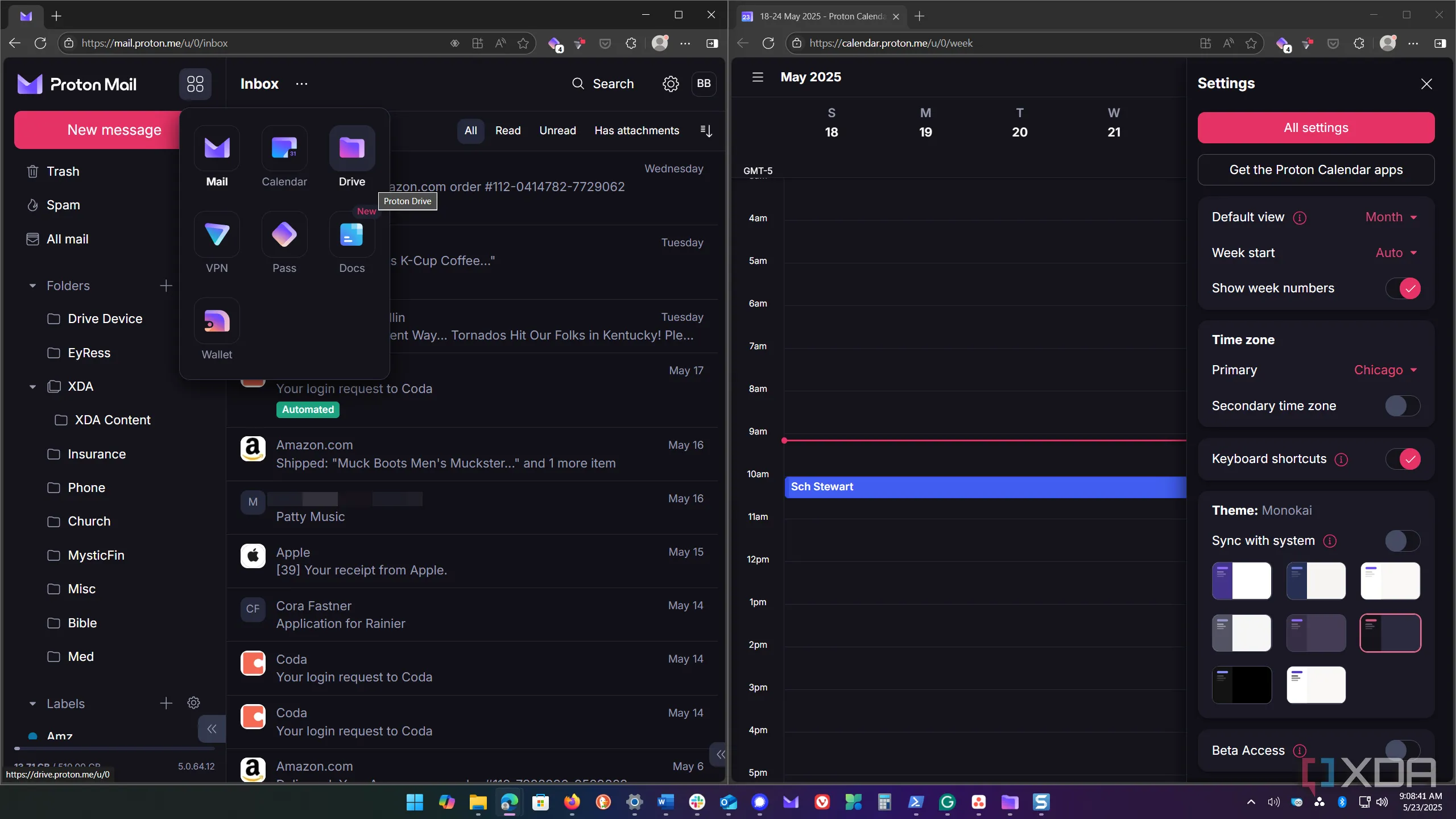 Giao diện Proton Mail tích hợp nút truy cập nhanh các ứng dụng khác như Proton Drive
Giao diện Proton Mail tích hợp nút truy cập nhanh các ứng dụng khác như Proton Drive
Khi quản lý hộp thư đến, các cuộc hẹn và sự kiện là những phần thiết yếu của trải nghiệm. May mắn thay, tôi có thể dễ dàng truy cập Proton Calendar (và các ứng dụng Proton khác). Tôi có thể nhấp vào nút Ứng dụng bên cạnh logo Proton ở góc trên bên trái. Trên ứng dụng desktop, nút Calendar sẽ xuất hiện, nhưng trên web (nơi tôi thường xuyên sử dụng nhất), tôi có quyền truy cập vào toàn bộ bộ sưu tập ứng dụng của mình.
Khi tôi nhận được tin nhắn về các sự kiện từ gia đình hoặc đối tác kinh doanh, việc thêm các cuộc hẹn vào lịch của tôi trở nên rất dễ dàng. Điều khá lạ là các ứng dụng khác chỉ có sẵn trên phiên bản web, nhưng vì tôi sử dụng web nhiều nhất nên điều đó phù hợp với tôi. Nếu bạn cần khả năng đó trên máy tính để bàn của mình, bạn luôn có thể cài đặt nó dưới dạng một ứng dụng web.
Dù bạn có tài khoản miễn phí hay trả phí, bạn đều có thể truy cập các dịch vụ khác như Proton Docs, Calendar, Pass, VPN, Wallet và Proton Drive thông qua web. Rất nhiều lần tôi có các tệp đính kèm mà tôi muốn lưu trữ trong Proton Drive, và Proton Mail cung cấp một cách dễ dàng để mở chúng trong một tab mới.
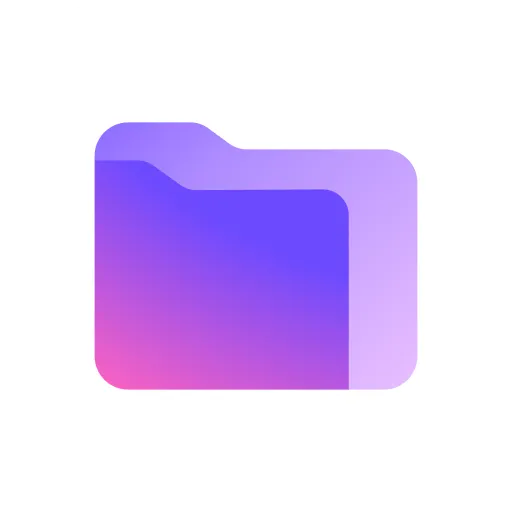 Hình ảnh minh họa Proton Drive, giải pháp lưu trữ đám mây an toàn và là lựa chọn thay thế cho OneDrive
Hình ảnh minh họa Proton Drive, giải pháp lưu trữ đám mây an toàn và là lựa chọn thay thế cho OneDrive
Proton Drive
1 Bộ Lọc Email Mạnh Mẽ
Lọc tin nhắn đến để sắp xếp dễ dàng
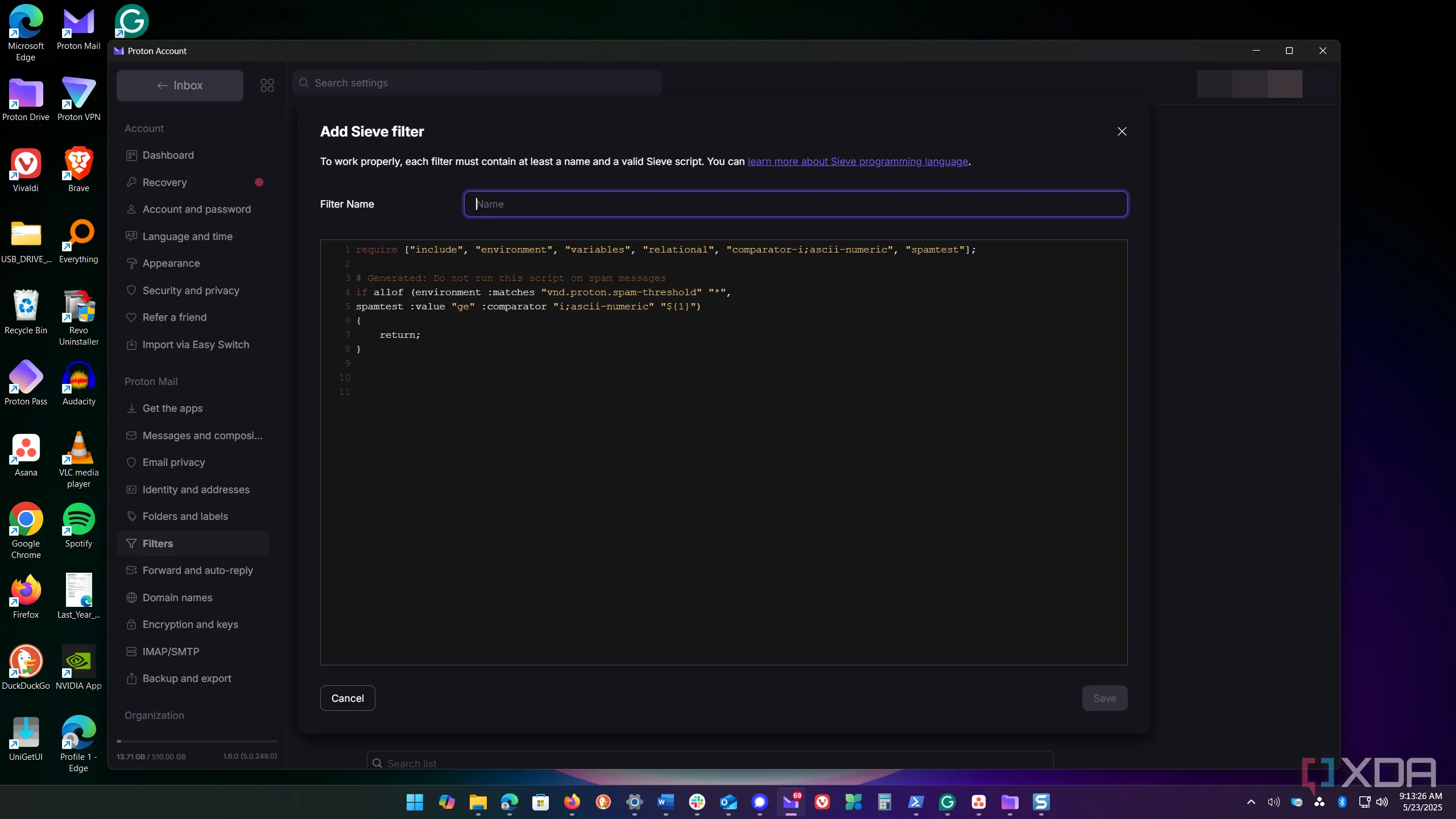 Thiết lập bộ lọc email thông minh trong Proton Mail, bao gồm cả tùy chọn mã Sieve
Thiết lập bộ lọc email thông minh trong Proton Mail, bao gồm cả tùy chọn mã Sieve
Nếu bạn có một hộp thư đến bận rộn như tôi, việc nhận được mọi sự trợ giúp có thể để sắp xếp nó là điều cần thiết. Các bộ lọc giúp ích trong việc này bằng cách tự động phân loại các tin nhắn đến cho tôi. Để thiết lập chúng, hãy vào Tất cả cài đặt -> Bộ lọc. Nhấp vào nút Thêm bộ lọc. Làm theo hướng dẫn trên màn hình và tạo tên, điều kiện, từ khóa, nhãn và hành động cần thực hiện.
Tôi có thể cài đặt bộ lọc để gửi email trực tiếp đến một trong các thư mục của mình để quản lý dễ dàng hơn. Tôi không có thời gian đọc một số bản tin nhất định ngay lập tức, nhưng tôi muốn đọc chúng sau. Tính năng lọc trong Proton Mail cho phép tôi làm điều đó, điều này rất hữu ích và giữ cho hộp thư đến của tôi luôn gọn gàng.
Bạn cũng có thể thêm bộ lọc Sieve tùy chỉnh, cho phép bạn tự viết mã bộ lọc của mình. Ngôn ngữ Sieve không bắt buộc phải sử dụng, nhưng nếu bạn là một lập trình viên (mà tôi thì không), bạn có thể nghĩ ra các thủ thuật lọc sáng tạo để quản lý hộp thư đến của mình hiệu quả hơn.
Proton Mail có các tính năng có thể khiến bạn muốn chuyển đổi nhà cung cấp
Số lượng tính năng trong Proton Mail thực sự ấn tượng. Tôi sử dụng chúng để quản lý hộp thư đến của mình nhằm mang lại trải nghiệm tốt hơn. Mọi thứ có thể trở nên tắc nghẽn khi bạn nhận được hàng trăm email hoặc hơn thế nữa mỗi ngày. Các tính năng như bộ lọc, thư mục và nhãn thực hiện một công việc tuyệt vời trong việc “thuần hóa” hộp thư đến của tôi.
Các tính năng tùy chỉnh giao diện cũng là một cách thú vị để làm cho Proton Mail trở nên độc đáo. Đôi khi, tôi thích đồng bộ hóa chủ đề, nhưng cần lưu ý rằng có nhiều chủ đề hơn có sẵn trên phiên bản web so với ứng dụng desktop. Nếu bạn đang tìm kiếm một dịch vụ email không chỉ bảo mật vượt trội mà còn cung cấp khả năng quản lý hiệu quả và cá nhân hóa cao, Proton Mail chắc chắn là một lựa chọn đáng cân nhắc. Hãy dùng thử miễn phí ngay hôm nay và chia sẻ trải nghiệm của bạn dưới phần bình luận nhé!